Flatsome 테마로 멀티 벤더 WooCommerce 웹 사이트를 만드는 방법 (WC 벤더 사용)
게시 됨: 2022-08-11온라인 비즈니스가 날이 갈수록 인기를 더해감에 따라 멀티 벤더 WooCommerce 스토어를 만드는 방법을 아는 것이 가장 중요합니다. 다중 공급업체 상점을 사용하면 다른 판매자가 특정 수수료를 받는 대가로 귀하의 웹사이트에서 제품을 판매할 수 있습니다. 이렇게 하면 비즈니스가 빠르게 성장할 수 있을 뿐만 아니라 쉽게 더 많은 돈을 벌 수 있습니다.
이 튜토리얼은 Flatsome 테마와 WC Vendor 플러그인을 사용하여 멀티 벤더 WordPress WooCommerce 테마를 만드는 가장 간단한 방법을 보여줍니다. 이 튜토리얼이 끝나면 완벽하게 기능하고 적절하게 구성된 다중 공급업체 WooCommerce 스토어를 만들 수 있습니다.
멀티벤더 WooCommerce 웹사이트란 무엇입니까?
다중 공급업체 웹사이트는 다른 사람들이 특정 금액의 커미션에 대한 대가로 귀하의 웹사이트에서 제품을 판매할 수 있도록 하는 곳입니다. 다중 공급업체 웹사이트에서 공급업체와 판매자는 승인 시 제품을 추가하고 상점 고객에게 판매할 수 있습니다.

WooCommerce에 다중 공급업체 기능 추가
WooCommerce는 기본적으로 다중 공급업체 기능을 제공하지 않습니다. 따라서 Flatsome 테마에 플러그인을 통합해야 합니다. 시장에는 다양한 다중 공급업체 플러그인이 있습니다. 최고의 WooCommerce 멀티 벤더 플러그인으로 WC Vendors 플러그인을 사용하는 것이 좋습니다. WC Vendor 플러그인은 무료 버전과 프리미엄 버전 모두에서 사용할 수 있습니다. 그것은 또한 가장 인기 있는 무료 테마 WordPress와 함께 작동할 수 있습니다.

Flatsome 테마로 WC Vendors 설치 및 설정
1 단계:
먼저 대시보드에서 WordPress 플러그인 디렉토리를 방문하여 WC Vendor의 무료 버전을 검색합니다. 플러그인을 설치하고 활성화하려면 클릭하십시오.
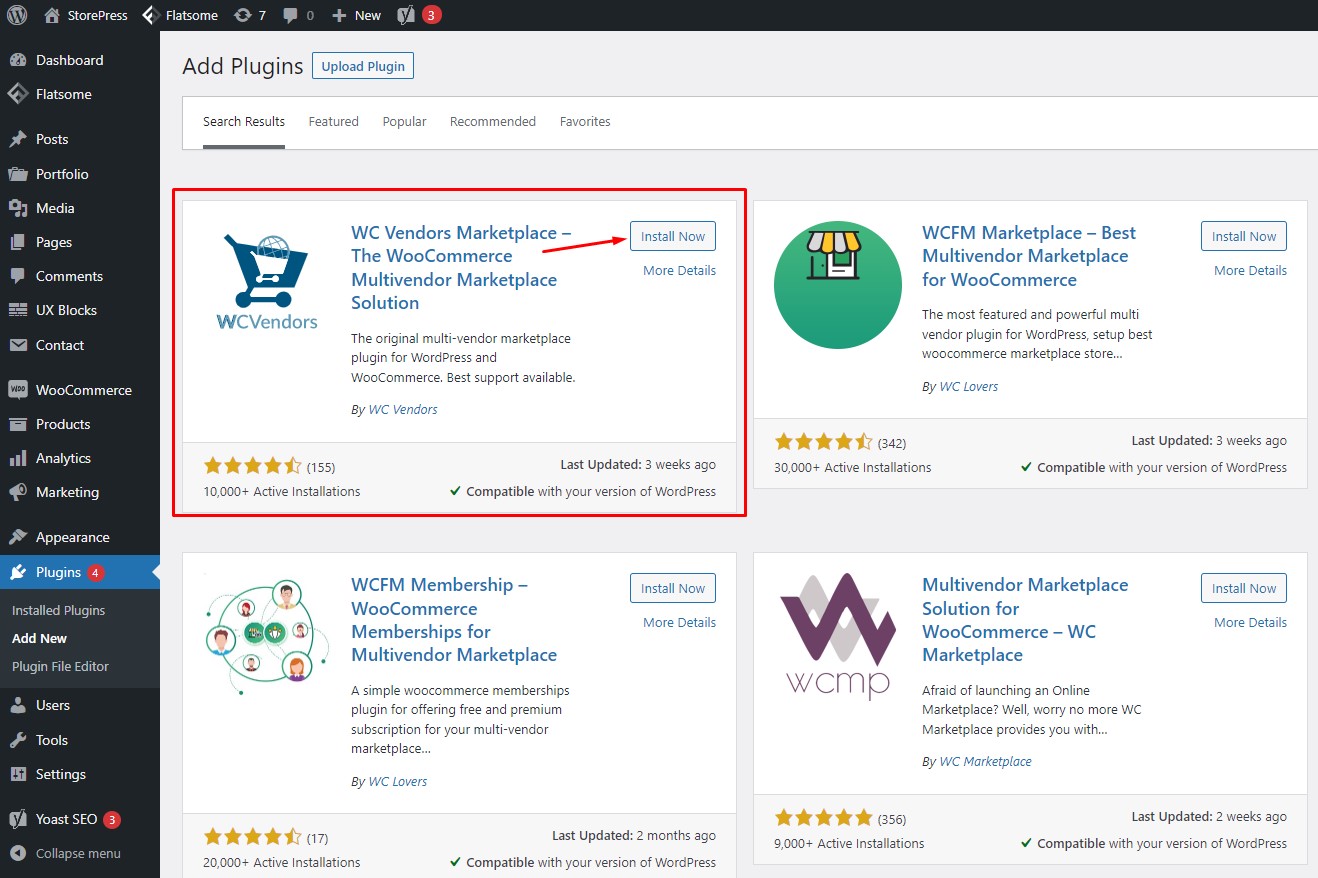
2 단계:
활성화 후 설치된 플러그인 페이지로 리디렉션됩니다. WC Vendors 플러그인에 대한 설정 마법사를 실행하려면 클릭하십시오.
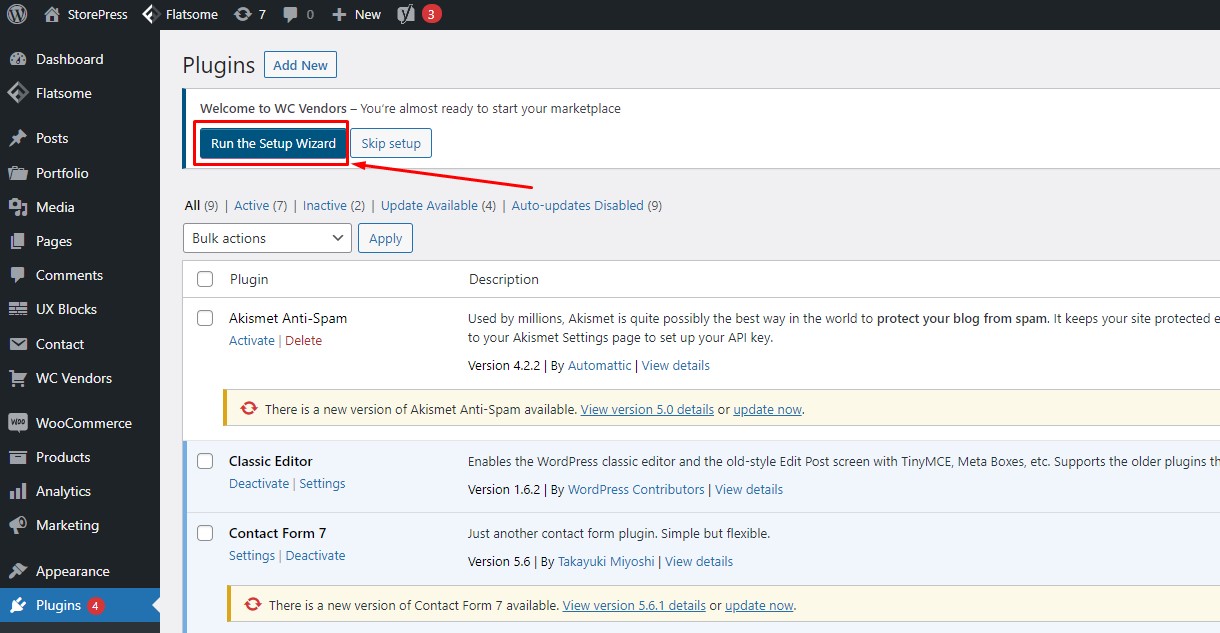
3단계:
설정 마법사 내에서 이 플러그인을 최대한 활용하는 데 필수적인 다양한 옵션을 선택하라는 메시지가 표시됩니다. 첫 번째 탭에서 공급업체에 대한 글로벌 수수료율을 설정할 수 있습니다. 또한 사용자가 공급업체가 되기 위해 신청할 수 있도록 허용, 수동 승인, 모든 세금 및 사용자에게 배송하는 것과 같은 옵션을 선택하거나 선택 취소할 수 있습니다. '다음' 을 클릭하여 다음 단계로 진행합니다.
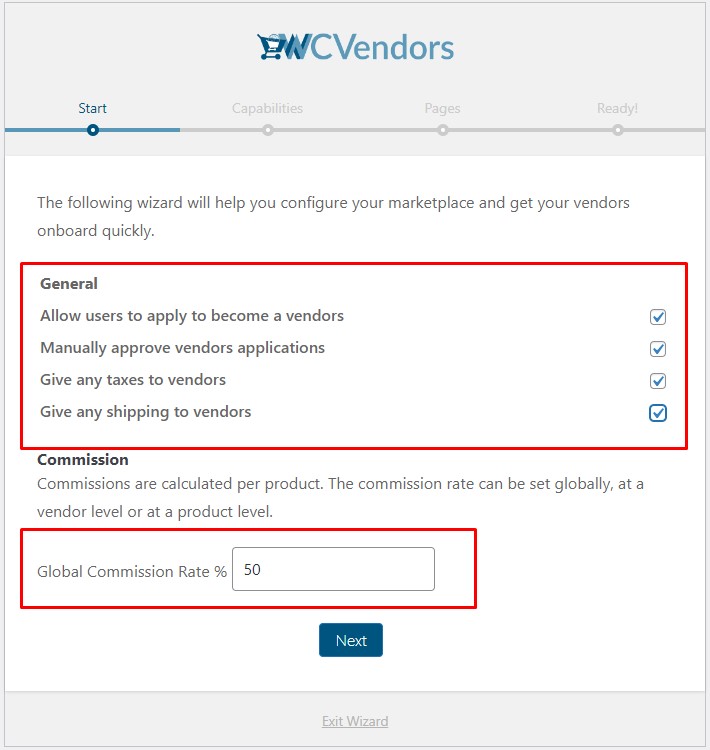
4단계:
두 번째 탭에는 제품 및 주문과 관련된 기능에 대한 몇 가지 옵션이 있습니다. 공급업체가 제품에 대한 승인 없이 추가/편집, 게시 및 게시할 수 있는 옵션을 켤 수 있습니다. 공급업체가 주문, 주문 메모, CSV 내보내기 등을 볼 수 있는 옵션을 선택할 수도 있습니다. 옵션을 선택한 후 '다음' 을 클릭하십시오.
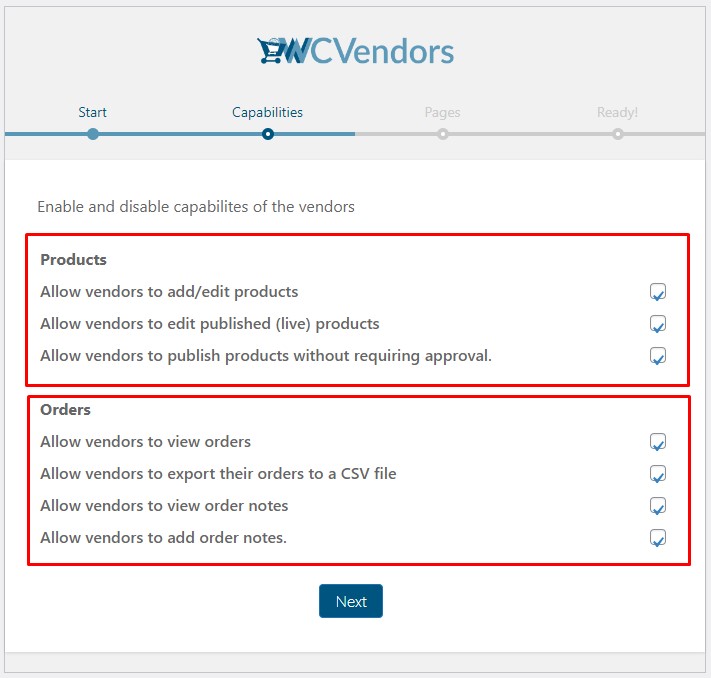
5단계:
세 번째 탭에서는 공급업체 대시보드, 상점 설정, 주문 페이지, 공급업체 목록 페이지 등과 같은 다양한 섹션에 대해 자신의 페이지를 선택할 수 있습니다. 페이지를 설정한 후 '다음' 을 클릭합니다.
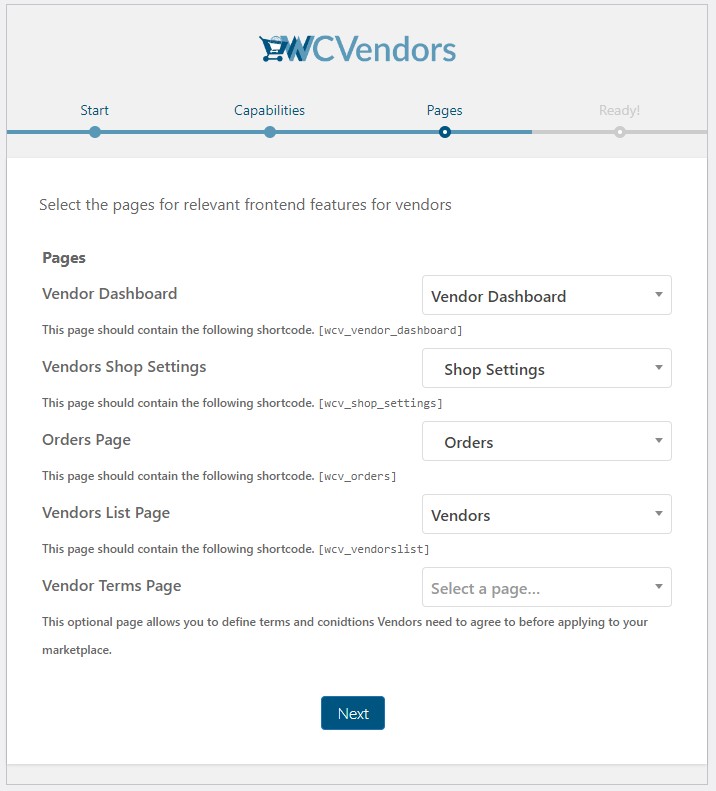
6단계:
이미지와 같이 공급업체 플러그인 설정을 성공적으로 완료했습니다. '대시보드로 돌아가기'를 클릭합니다 .
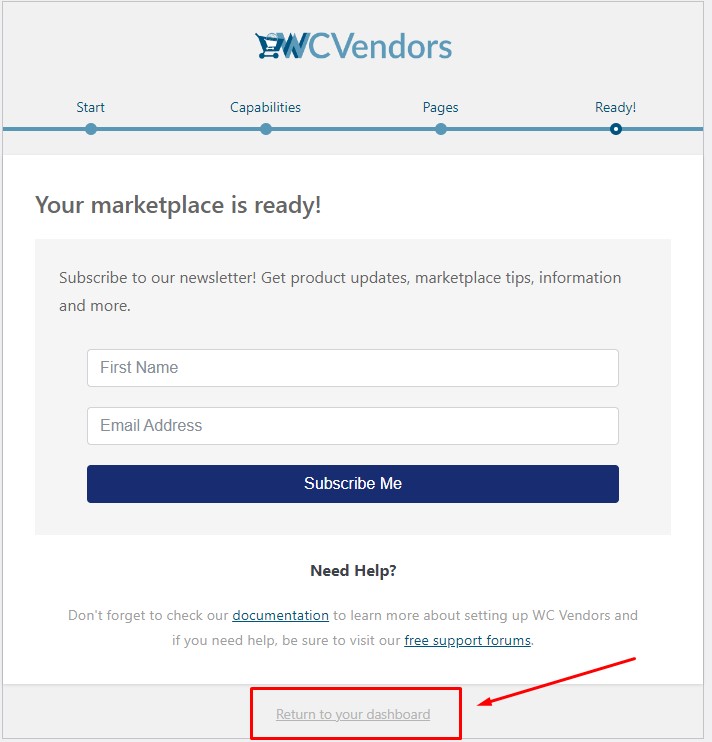
7단계:
다음 단계는 WordPress에서 계정 페이지 로 사용할 페이지를 만드는 것입니다 . 이 페이지의 이름을 '내 공급업체 계정'으로 지정하겠습니다. ' 이 사용자 정의는 WordPress용 무료 요소 테마를 사용하여 수행할 수도 있습니다.
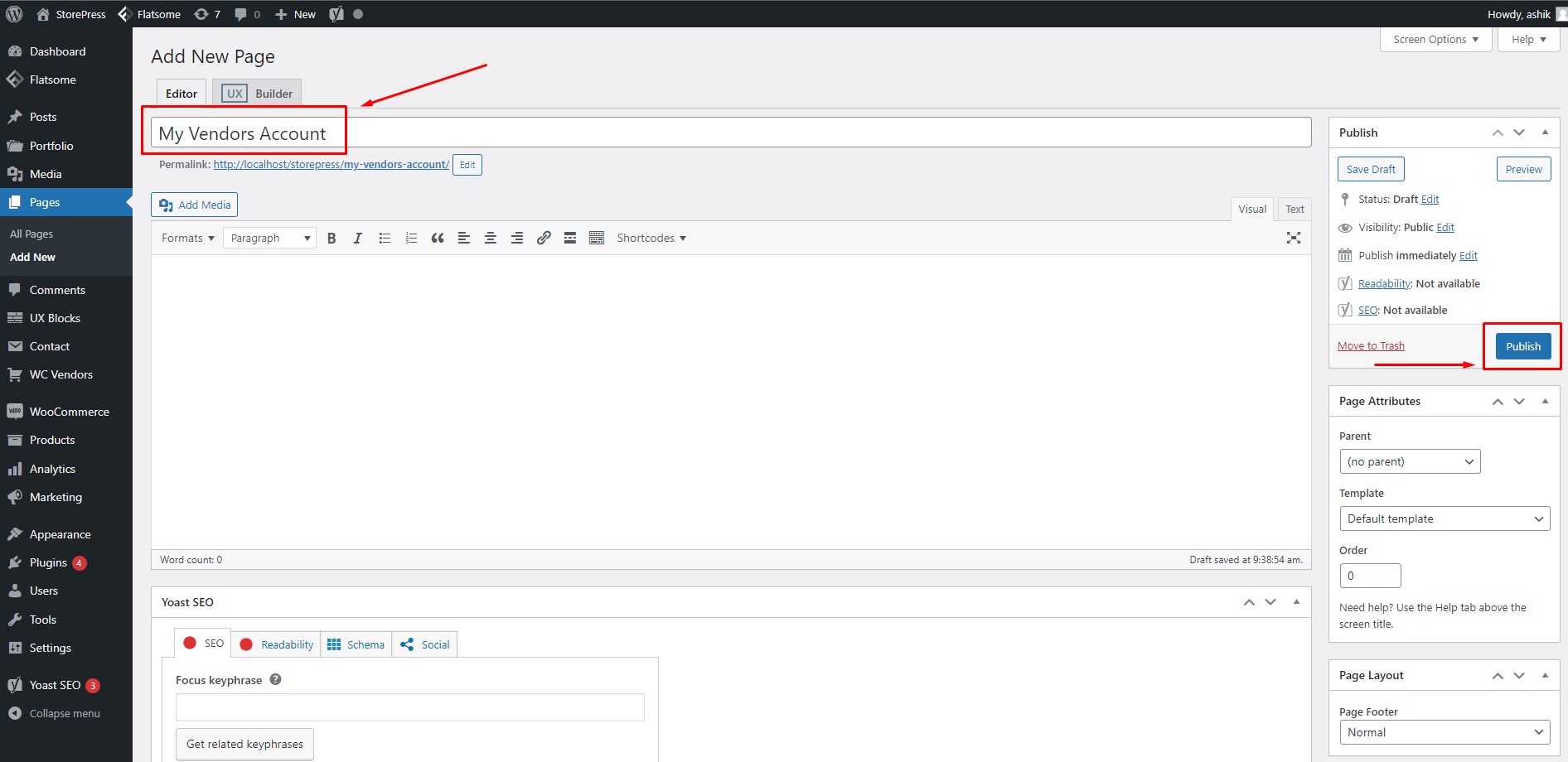
그런 다음 이 페이지의 텍스트 편집기에서 이 단축 코드 ' [woocommerce_my_account] ' 를 복사 하고 '업데이트'를 클릭합니다.
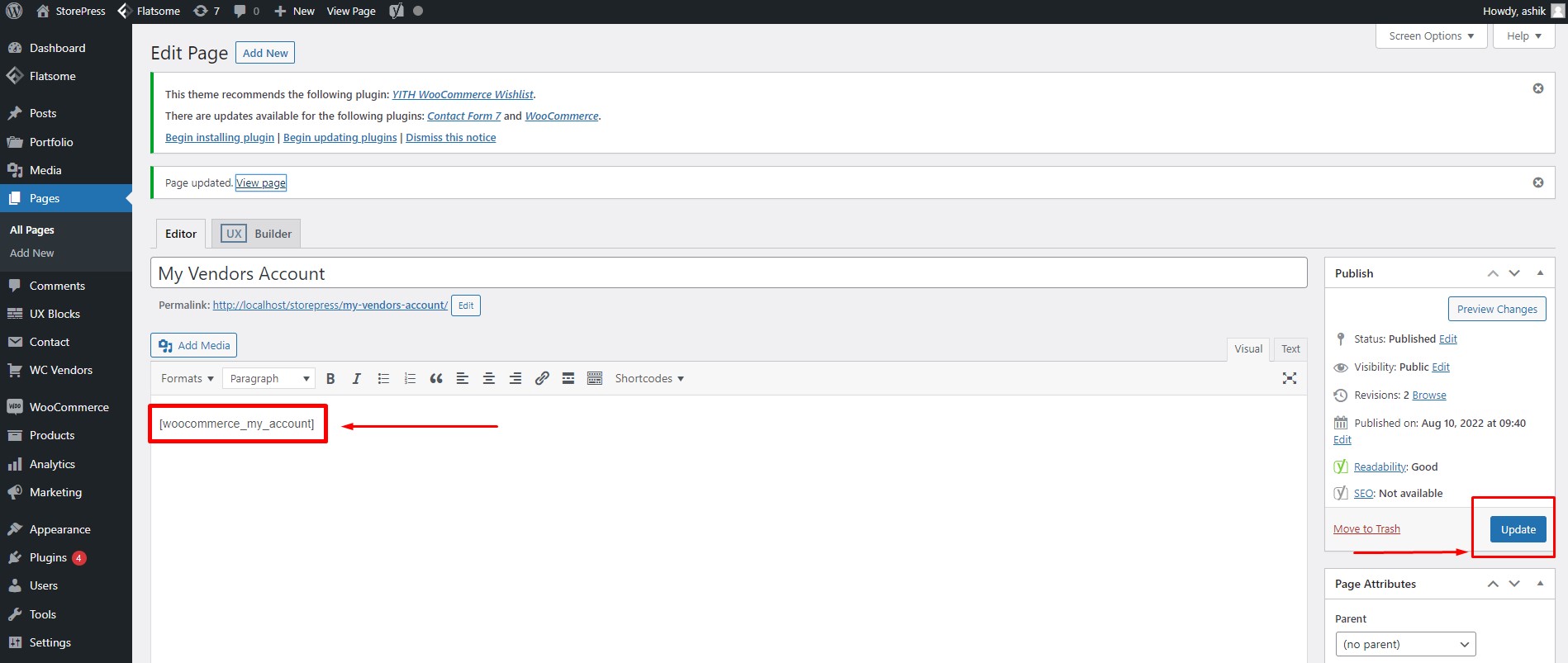
8단계:
이제 일부 고급 기능을 사용하려면 WC Vendors pro를 설치해야 합니다. 이러한 기능은 공급업체 계정 페이지, 다양한 유형의 커미션 등을 설정하는 데 필수적입니다 . 여기 에서 WC Vendors pro 버전을 다운로드할 수 있습니다 . 무료 버전을 사용하든 프로 버전을 사용하든 상관없이 프로 버전으로 작업하려면 무료 WC Vendors 플러그인을 설치해야 합니다. 이제 WordPress 대시보드에서 'WooCommerce' 를 가리키고 ' 설정'을 클릭합니다.


9단계:
WooCommerce 설정에서 '계정 및 개인 정보 보호' 탭을 클릭하고 ' 고객이 내 계정 페이지에서 계정을 만들 수 있도록 허용' 확인란을 선택합니다. '변경 사항 저장' 을 클릭 하여 설정을 저장합니다 .

10단계:
이제 '고급' 탭으로 전환하고 '내 계정 페이지' 섹션에서 이전에 만든 계정 페이지를 선택합니다. 이제 '변경 사항 저장' 을 클릭하여 설정을 저장합니다.
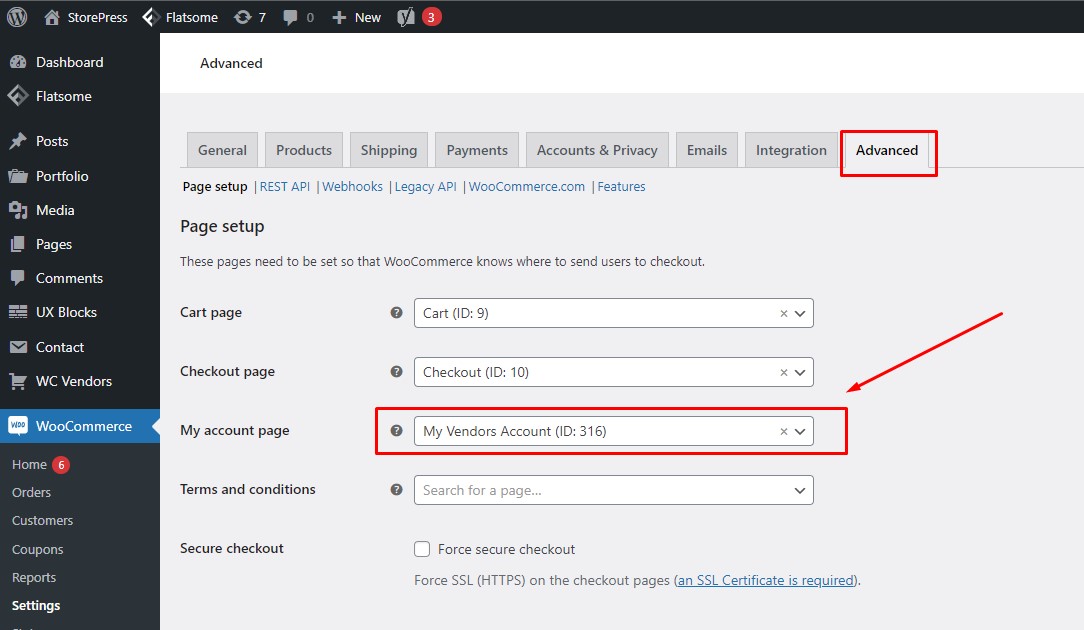
11단계:
이제 탐색 메뉴에 계정 페이지에 대한 링크를 추가합니다. WordPress 대시보드에서 '모양' 에 마우스를 놓고 '메뉴'를 클릭합니다.
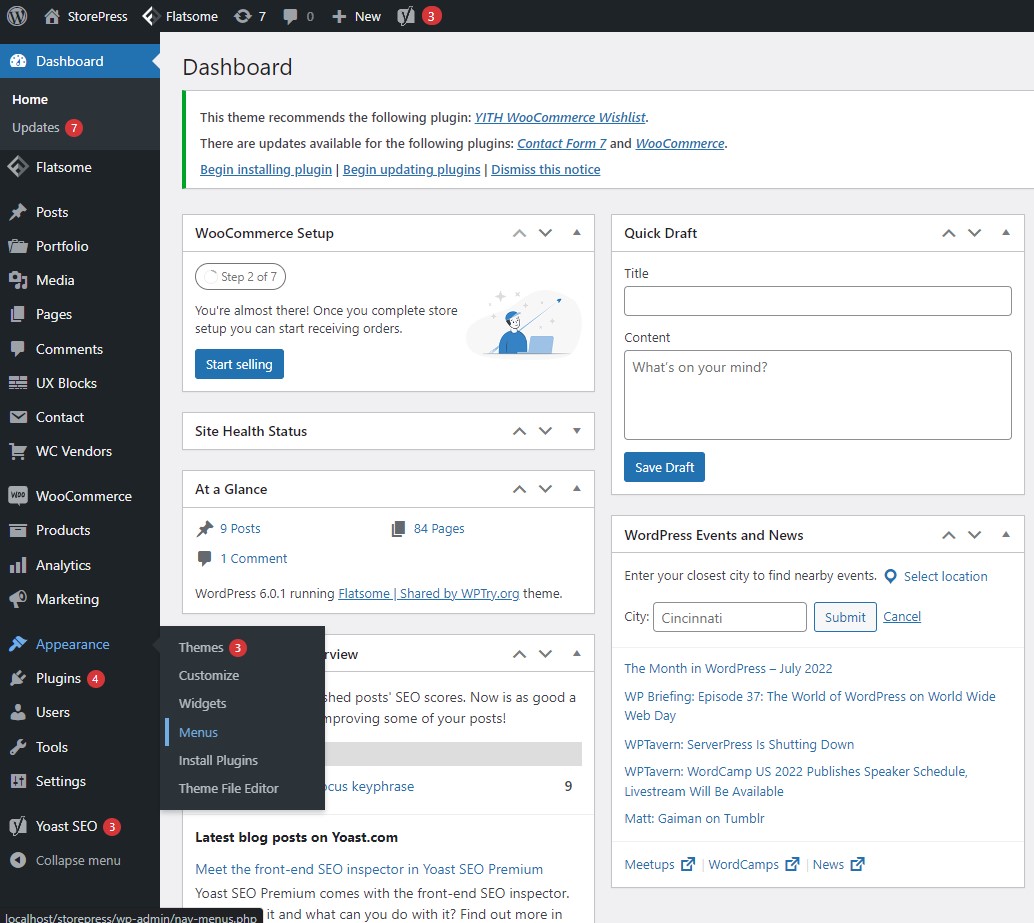
12단계:
이제 기본 탐색 메뉴에 내 공급업체 계정 페이지를 추가하고 '메뉴 저장'을 클릭합니다. 메뉴는 WordPress에 가장 적합한 SEO 테마를 사용하여 구성할 수도 있습니다.

13단계:
기본 탐색 메뉴에 계정 링크가 성공적으로 추가되었음을 알 수 있습니다.
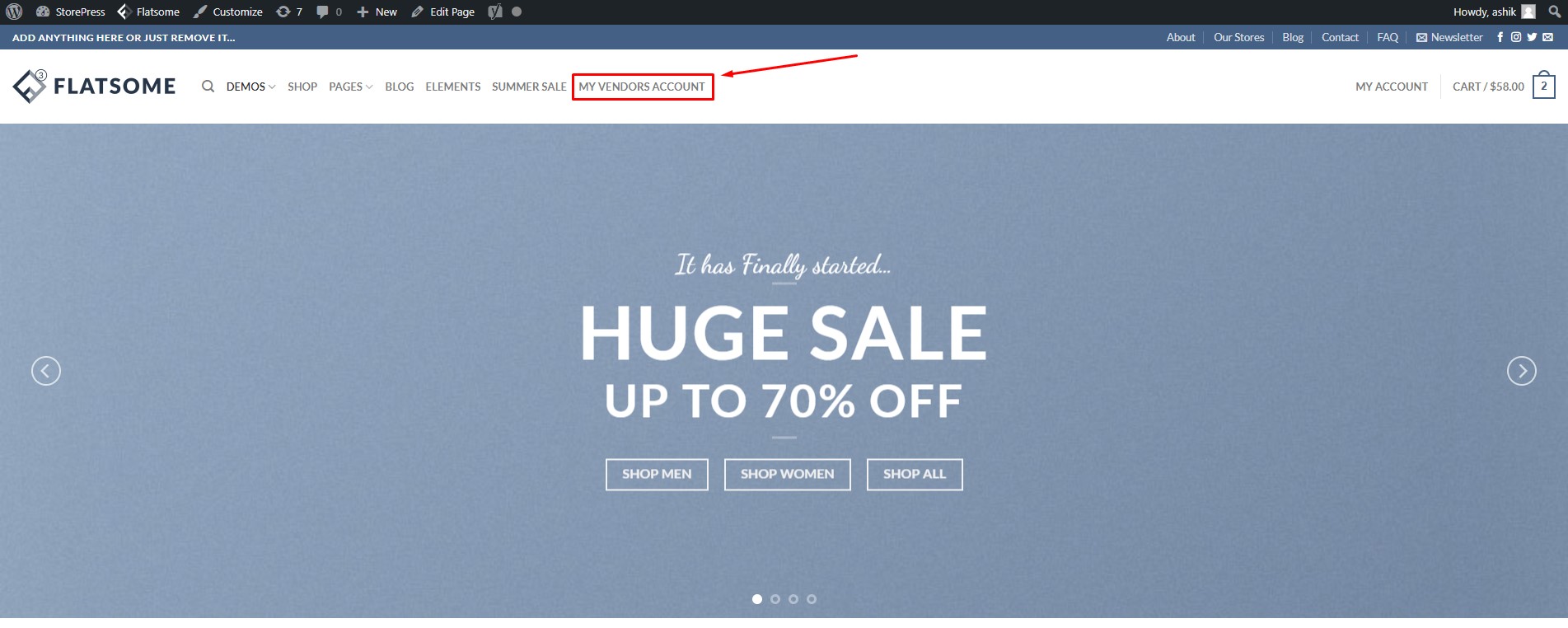
링크를 클릭하면 계정 등록 페이지로 이동합니다.
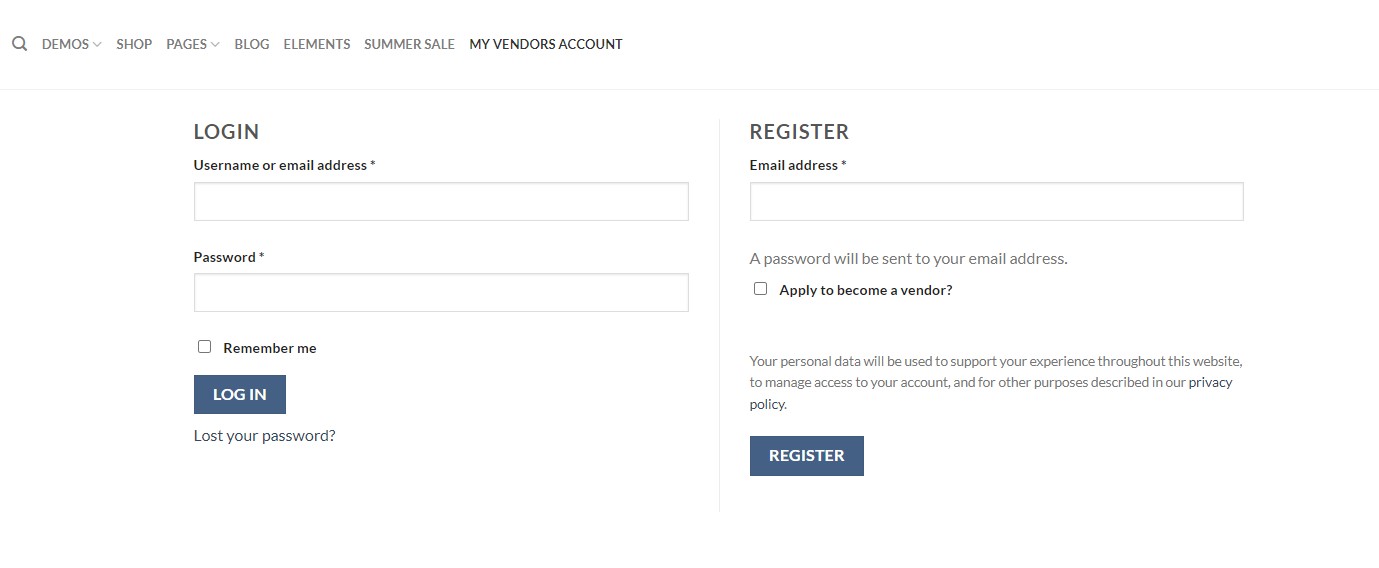
멀티벤더 WooCommerce 스토어 관리
워드프레스 대시보드의 '사용자' 섹션에서 사용자가 벤더로 지원한 경우 승인하거나 거부할 수 있습니다.
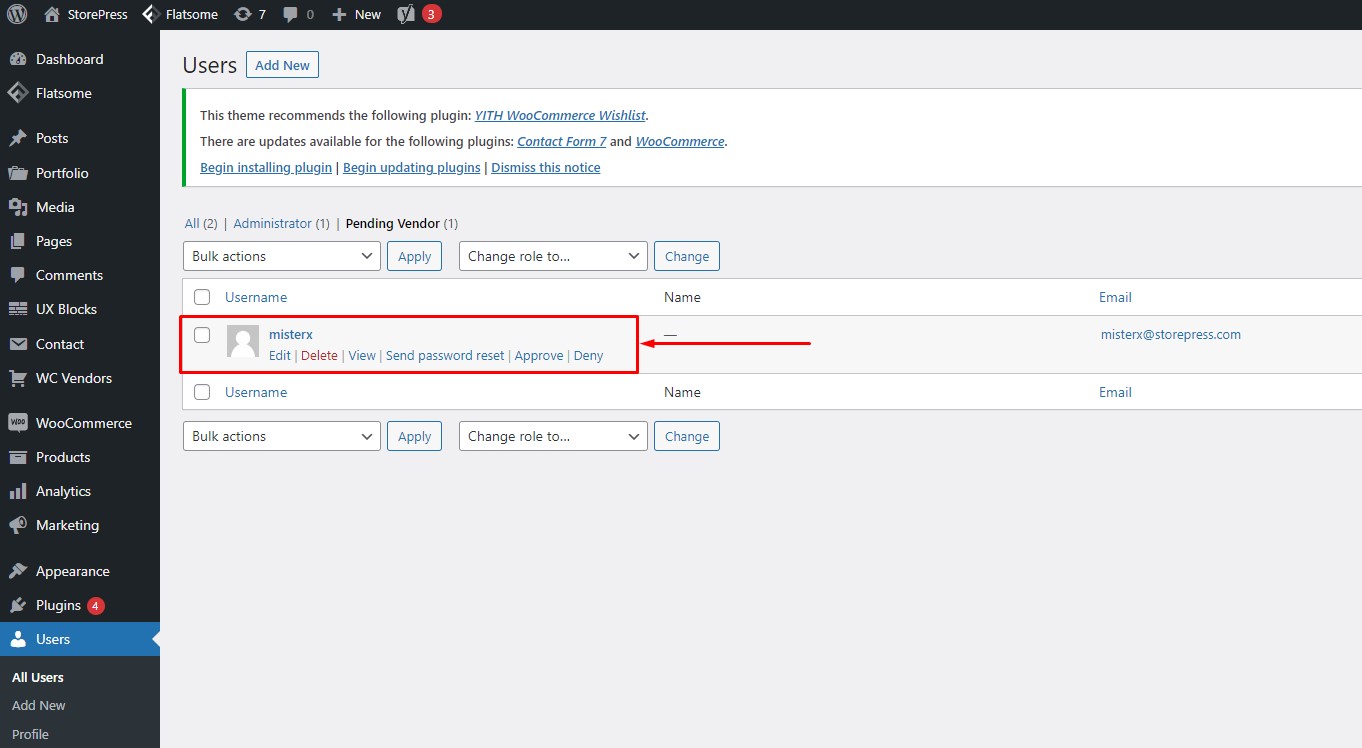
공급업체가 공급업체 계정 세부 정보를 사용하여 로그인하면 공급업체 대시보드로 이동합니다. 사용자는 공급업체 대시보드에서 제품을 만들고 편집하고 주문을 확인할 수 있습니다.
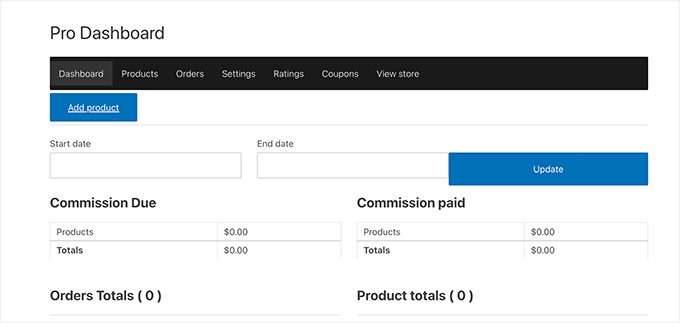
공급업체가 새 제품을 추가하면 이메일을 통해 알림을 받게 됩니다. 워드프레스 대시보드의 제품 섹션에서 제품을 확인하고 승인 또는 비승인할 수 있습니다.
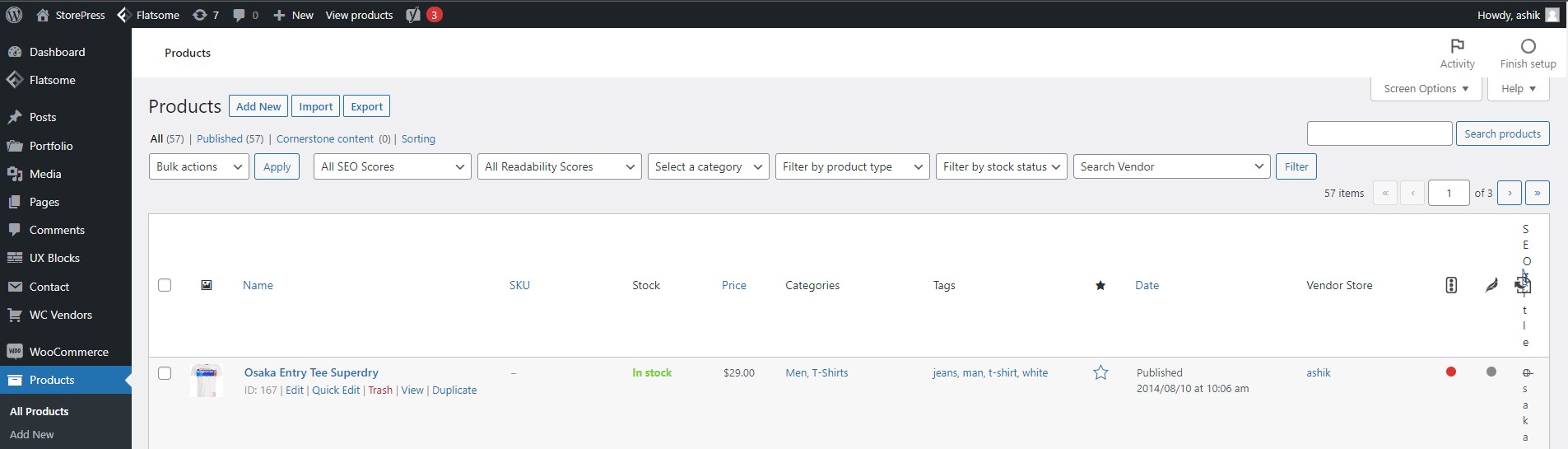
고객은 제품 카드와 함께 공급업체 이름을 보고 특정 공급업체 이름을 클릭하여 더 많은 제품을 검색할 수 있습니다.
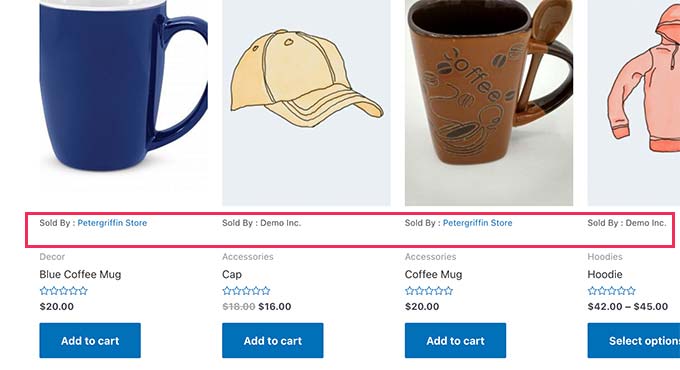
Flatsome 테마로 멀티 벤더 WooCommerce 스토어 사용자 정의
Flatsome 테마는 강력한 WooCommerce 스토어를 만들기 위해 설계된 최고 등급의 WordPress 테마 중 하나입니다. Flatsome과 같은 Woocommerce 스토어 테마에는 40개 이상의 디자인 요소와 동적 WooCommerce 스토어를 구축하는 데 사용할 수 있는 다양한 사전 제작 레이아웃이 있습니다. Flatsome 테마는 WooCommerce와 긴밀하게 통합되어 있으므로 WC Vendor 플러그인을 통합하여 온라인 상점을 유연하게 만들 수 있습니다.
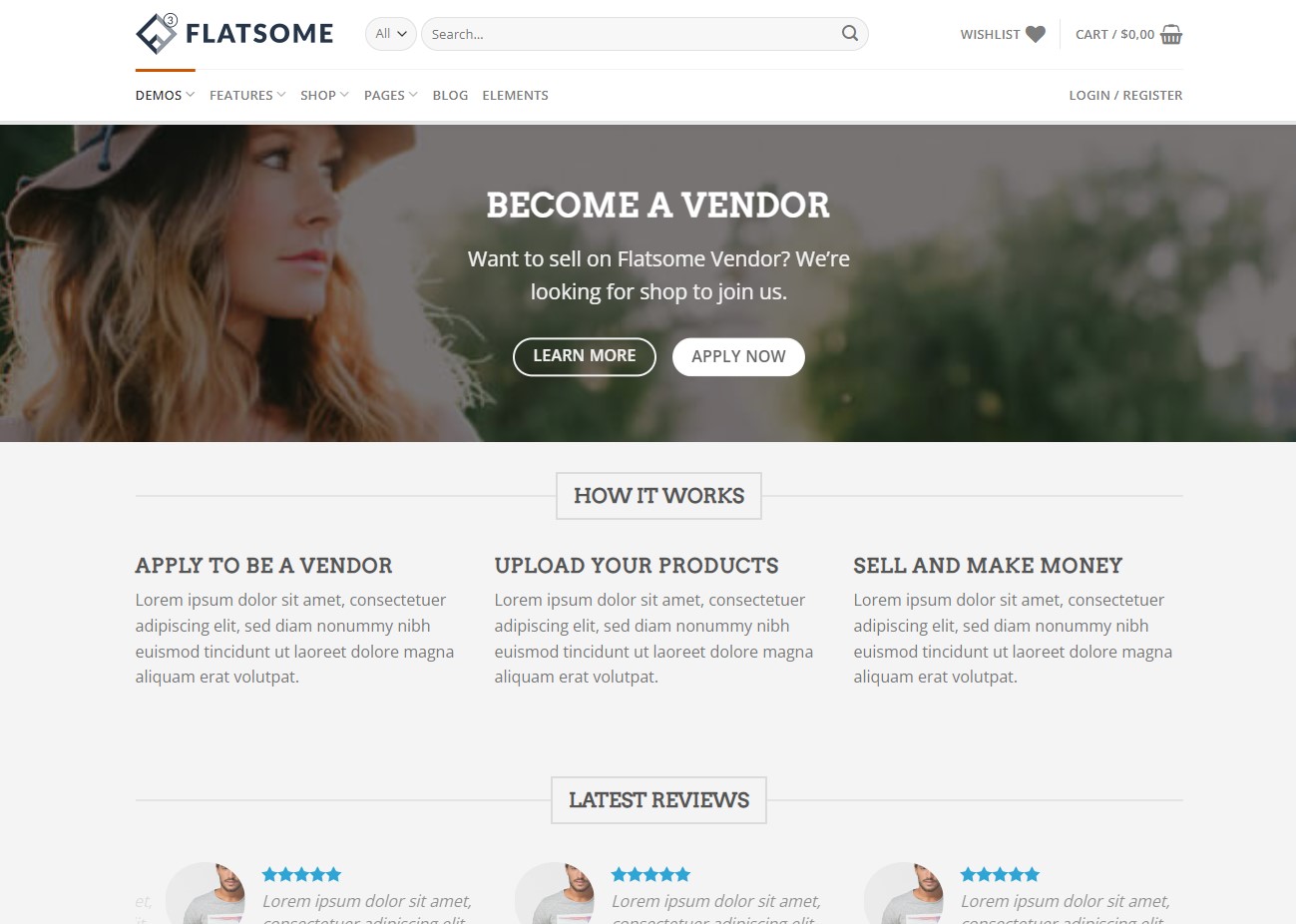
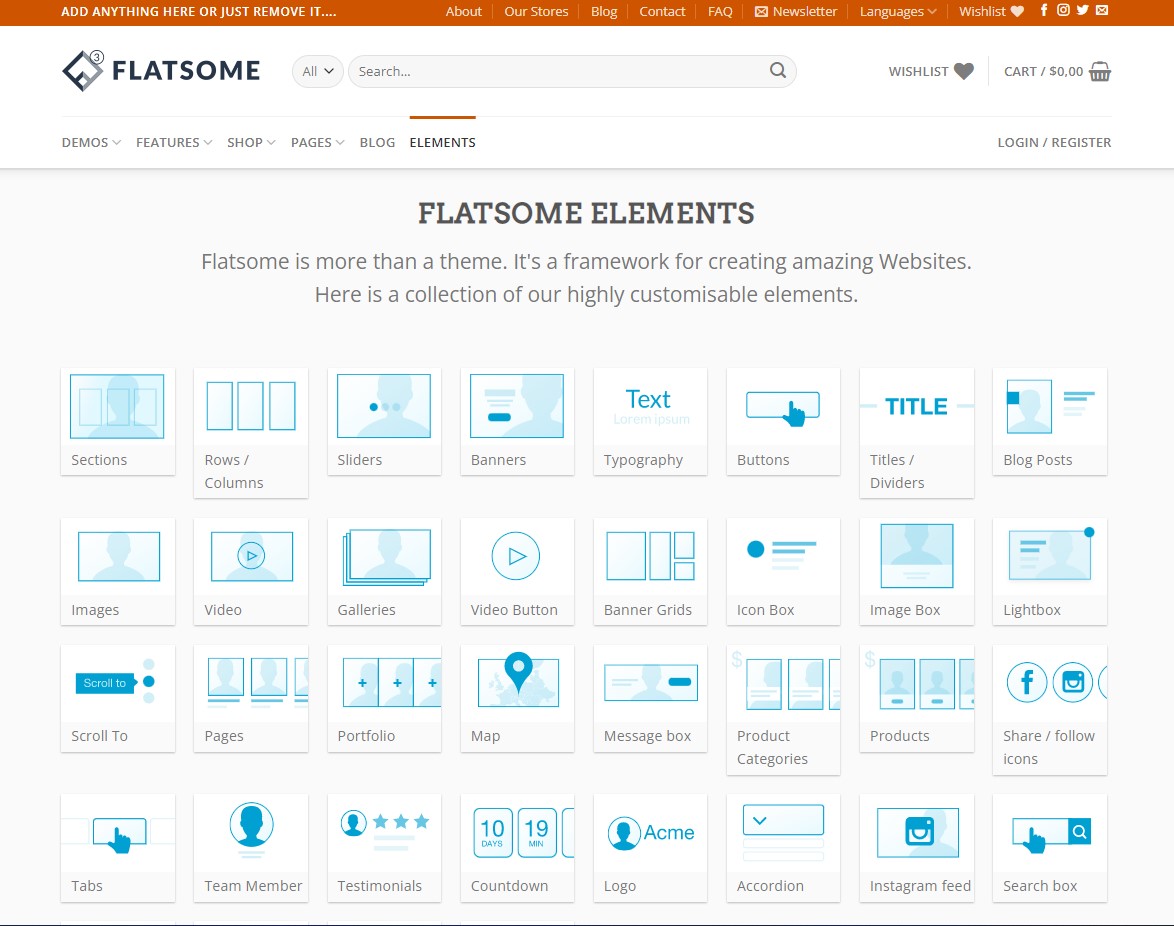
결론
이 기사에서는 잘 구조화된 완전 관리형 다중 공급업체 WooCommerce 스토어를 얼마나 쉽게 구축할 수 있는지 자세히 단계별로 보여주었습니다. WC Vendors 플러그인의 무료 또는 프리미엄 버전을 사용할 수 있습니다. 이 플러그인을 최고의 WooCommerce 테마 Flatsome과 결합하면 번거로움 없이 다중 공급업체 웹사이트를 구축하고 관리할 수 있습니다.
최고의 SEO 플러그인에 대한 더 나은 통찰력을 얻으려면 Rank Math vs Yoast SEO 플러그인 비교 기사를 자유롭게 확인하십시오.
